Android: Instagram zum Schweigen bringen
Instagram ist ein soziales Netzwerk, das zu Facebook gehört und über das die Leute Bilder aller Art teilen und diese gegenseitig kommentieren. Nicht jeder mag da allzu intensiv mitmachen, obwohl man aus diesem oder jenem Grund dennoch einen Instagram-Account eingerichtet hat. Es gibt auch Anwender, die den Instagram-Feed lieber am Desktop-PC verfolgen und darum das Smartphone nur zum Posten eigener Inhalte verwenden wollen. Darum soll das Smartphone bitte keine Benachrichtigungen dieser App anzeigen.
Es gibt unter Android zwei Wege: Entweder stellen Sie die Benachrichtigungen dieser App zentral und komplett ab. Oder Sie wählen aus, welche Benachrichtigungen Sie nicht mehr haben möchten.
Der zentrale Hauptschalter
Öffnen Sie Ihre Android- Einstellungen -App; das ist meist jene mit dem Zahnradsymbol. Darin gehts zum Anwendungs-Manager oder App-Manager . Er listet alle Apps auf. Tippen Sie in der Liste auf Instagram . Hier finden Sie den Punkt Benachrichtigungen . Oben kippen Sie den Schalter bei Benachrichtigungen zulassen auf Aus . Und schon herrscht Ruhe.
Hier können Sie die Benachrichtigungen komplett abschalten $('.magnificPopup').magnificPopup({
type: 'image'
});
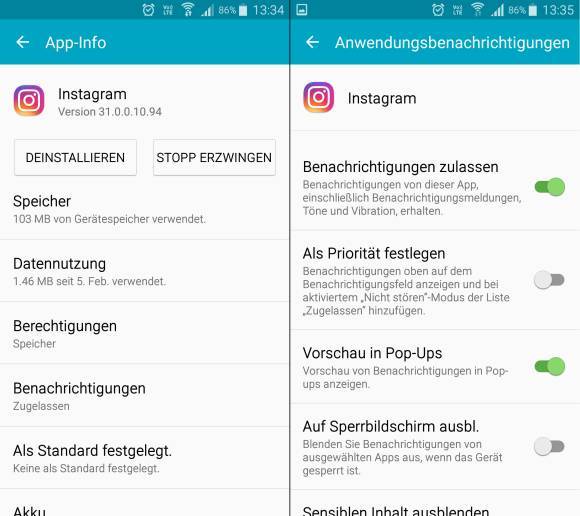
Individuell einstellen
Einzelne Kategorien abschalten $('.magnificPopup').magnificPopup({
type: 'image'
}); Wollen Sie nicht sämtliche Benachrichtigungen von Instagram ausknipsen, sondern nur die besonders überflüssigen? Dann lassen Sie den oben erwähnten Schalter noch auf Ein und widmen sich den Einstellungen in Instagram selbst.
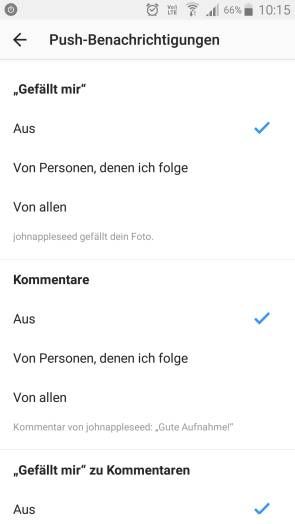
Öffnen Sie Ihre Instagram-Startseite durch Tippen aufs Haus -Symbol unten links. Tippen Sie nun aufs Profil -Symbol, das mit dem Männchen ganz unten rechts. Nun gehts oben rechts zum Drei-Punkte -Menü. Scrollen Sie recht weit nach unten, bis Sie zu den Einstellungen gelangen. Darin finden Sie Push-Benachrichtigungen . Schalten Sie alles auf Aus , wozu Sie auf dem Handy keine Benachrichtigung sehen wollen.

Write a Comment